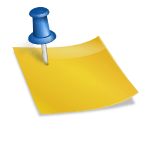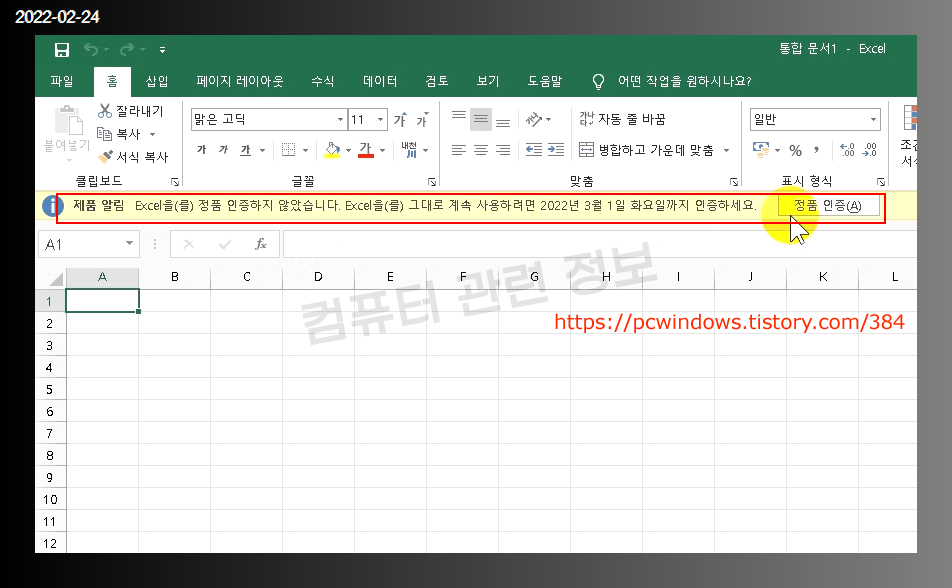삼성 Z플립은 혁신적인 디자인과 다양한 기능을 갖춘 스마트폰으로 많은 사람들에게 인기를 끌고 있습니다. 이 중 스크린 캡처 기능은 많은 사용자가 자주 이용하는 기능의 하나요. 이번 포스팅에서는 삼성 Z 플립으로 스크린 캡처하는 방법에 대해 알아보겠습니다.먼저 삼성 Z 플립에서 스크린 캡처를 하려면 몇 단계를 따라야 합니다. 먼저 캡처하고 싶은 화면을 준비하겠습니다. 이 화면이 보여야 할 내용이나 이미지가 있는 화면인지 확인해주세요.
다음에, 스크린 캡처를 하기 위해서 사용하는 버튼을 누를 필요가 있습니다.삼성 Z플립에서 일반적으로 볼륨 다운 버튼과 전원 버튼을 동시에 누르고 스크린 캡처를 할 수 있습니다.이들의 버튼을 동시에 누르면 화면이 점멸하고 포획된 화상이 보존됩니다.스크린 캡처가 완료되면 삼성 Z플립의 갤러리 앱을 열어 저장된 화상을 확인할 수 있습니다.갤러리 앱에서는 포획된 화상을 선택하고 필요에 응하고 편집하거나 다른 앱과 공유하는 수도 있습니다.또 삼성 Z플립에서는 스크린 캡처를 할 때 추가 옵션을 제공합니다.예를 들어 스크롤 캡처 기능을 이용하면 1개의 화면에 보이지 않는 부분도 포획할 수 있습니다.이 옵션을 사용하려면, 스크린 캡처 버튼을 밀어서, 스크롤 캡쳐를 선택합니다.마지막으로 삼성 Z플립에서 스크린 캡처를 할 때 주의할 점이 있습니다.스크린 캡처는 다른 사람과 대화 내용이나 개인 정보가 포함될 것이 있으므로 타인의 개인 정보를 캡처하거나 불법인 목적으로 사용하지 않도록 주의해야 합니다.이처럼 삼성 Z플립에서 화면 캡쳐 하는 방법에 대해서 알아봤습니다.스크린 캡처 기능은 삼성 Z플립의 다양한 기능의 하나로 사용자에게 편리함을 제공합니다.다양한 상황에서 활용할 수 있는 스크린 캡처 기능을 활용하고, 보다 편리한 스마트 폰 생활을 즐기세요.

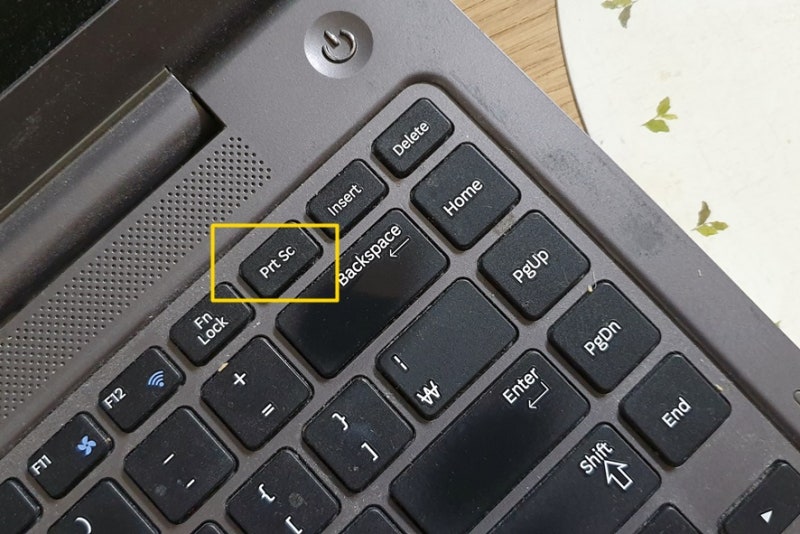
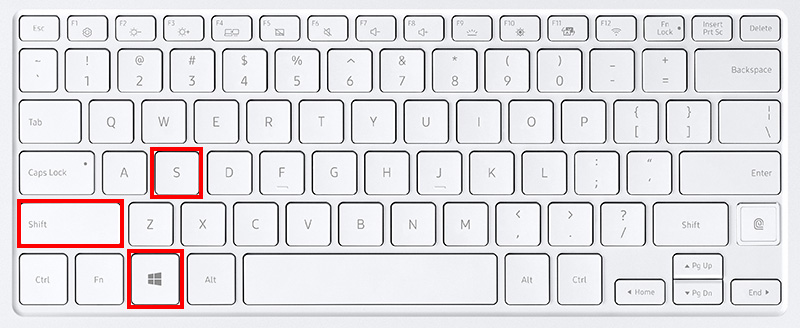

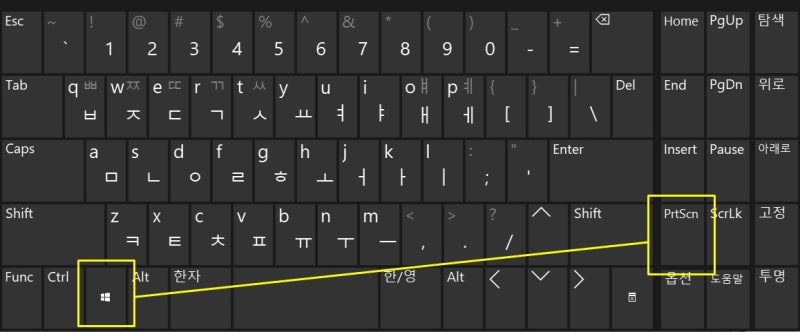

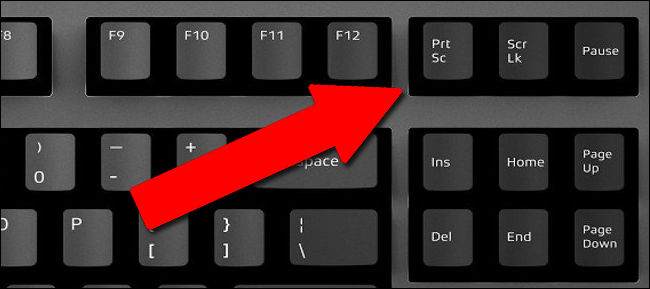
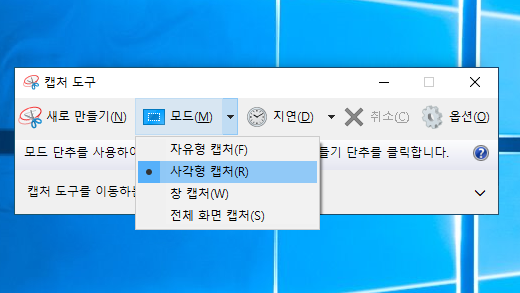

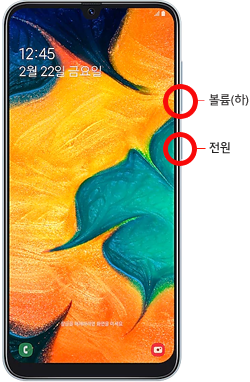


![[삼성전자] 사업보고서 사업 내용(2020.12) [삼성전자] 사업보고서 사업 내용(2020.12)](https://kind.krx.co.kr/external/2021/03/09/001165/20210309002783/%EC%A0%9C52%EA%B8%B0%20%EC%82%AC%EC%97%85%EB%B3%B4%EA%B3%A0%EC%84%9C%20%EB%8C%80%ED%91%9C%EC%9D%B4%EC%82%AC%20%EB%93%B1%EC%9D%98%20%ED%99%95%EC%9D%B8%EC%84%9C.jpg)